Configurar a capacidade de usar os contatos sugeridos
Configure a capacidade de usar os contatos sugeridos ao iniciar um chat do Teams.
Requisitos de licença e função
| Tipo de requisito | Você deve ter |
|---|---|
| Licença |
Mais Informações: |
| Direitos de acesso | Administrador do Sistema Mais informações: Direitos de acesso predefinidos para o Sales |
Ativar o recurso de contatos sugeridos para um tipo de registro
Como administrador, você pode permitir que os contatos sugeridos sejam exibidos quando um vendedor iniciar um novo chat conectado. Isso ajuda os vendedores a localizar rapidamente os colegas de trabalho certos para colaborar.
Nota
Para o tipo de registro de caso, existem dois tipos de sugestões de contato: IA e baseada em regras. Outros tipos de registro habilitados para chats conectados podem ter apenas sugestões baseadas em regras.
No aplicativo Hub de Vendas, selecione o Alterar área
 no canto inferior esquerdo e selecione Configurações do Aplicativo.
no canto inferior esquerdo e selecione Configurações do Aplicativo.Em Configurações Gerais, selecione Chat e colaboração.
Em Conectar chats a registros do Dynamics 365, selecione o tipo de registro (por exemplo, Cliente Potencial).
No painel de configurações, ative a alternância Contatos sugeridos com base em regras.
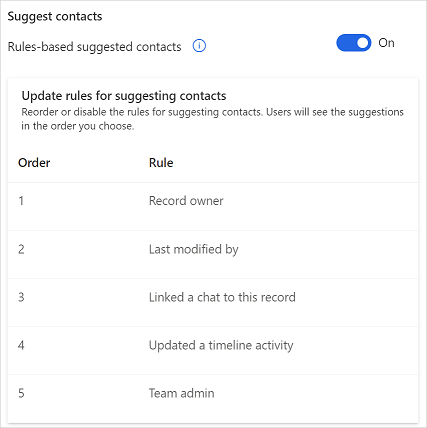
Na seção Atualizar regras para sugestão de contatos, reordene ou desative as regras para sugestão de contatos. Os usuários verão as sugestões na ordem que você escolher.
- Para reordenar as regras, passe o mouse sobre uma regra e selecione a seta para cima ou para baixo para mover as regras de acordo, respectivamente.
- Para desabilitar uma regra, passe o mouse sobre uma regra e selecione
 . Quando a regra está desabilitada,
. Quando a regra está desabilitada,  é exibido quando você passa o mouse sobre a regra desabilitada.
é exibido quando você passa o mouse sobre a regra desabilitada. - Para desabilitar uma regra, passe o mouse sobre uma regra e selecione
 . Quando é excluída, a regra é removida da lista.
. Quando é excluída, a regra é removida da lista. - Para adicionar uma nova regra, selecione Adicionar regra.
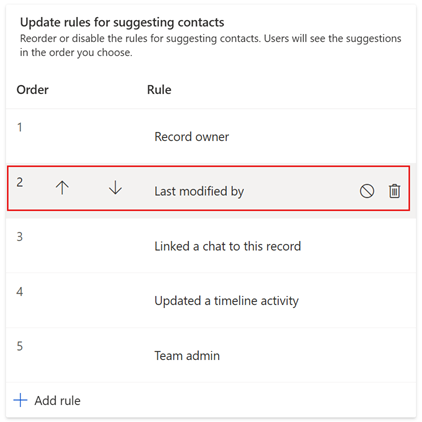
Selecione Salvar.
Adicionar uma nova regra
No painel de configurações, na seção Atualizar regras para sugerir contatos, selecione Adicionar regra.
No painel Adicionar regra, insira um Nome da regra para a regra. O nome inserido é exibido no contato e também na lista de regras.
Selecione entre as seguintes opções Tipo de regra:
- Relacional: sugira um usuário que tenha relação com o tipo de registro vinculado ou um de seus registros relacionados. Na seção Configurações de regra, o menu suspenso permite a você selecionar diretamente um usuário no tipo de registro para o qual está criando uma regra ou uma entidade relacionada. Você pode selecionar até dez entidades relacionadas, cada uma sendo associada à seleção anterior. Depois que tiver selecionado um usuário, no tipo de registro ou em entidades relacionadas, você poderá salvar a regra.
- Personalizado: você pode usar a própria lógica personalizada com um tipo de registro e, em seguida, aplicá-la.
Selecione Salvar.
Informações relacionadas
Habilitar ou desabilitar o chat do Microsoft Teams no Hub de Vendas
Usar o chat do Microsoft Teams no Hub de Vendas